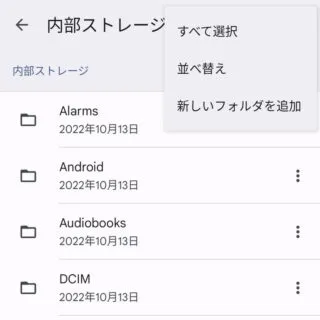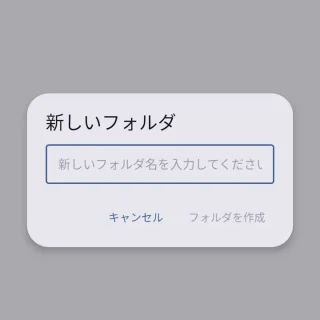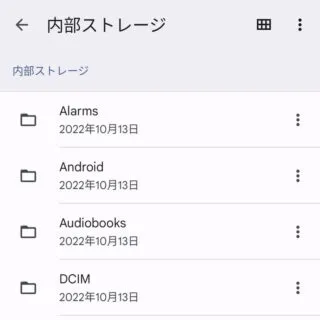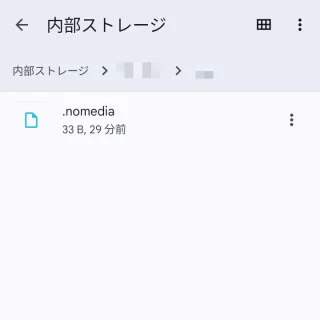Androidスマートフォンの[アルバム]アプリなどの多くは[内部ストレージ]や[microSDカード]に保存されている画像を全て表示してしまうため、人に見られたくない画像があっても表示されてしまいます。これでは、見せたい画像があっても他人に見せるのを躊躇してしまうでしょう。そこで、見られたくない画像は【.nomediaファイル】を保存したフォルダーに入れて非表示にすると良いでしょう。
.nomediaファイルとは?
Androidスマートフォンでは .nomedia と言う名のファイルが特殊な能力を持っており、特定のフォルダー内に作成すると保存した画像が非表示になります。
.nomediaファイルを作成する場合、ファイル名が[.nomedia]であれば良く内容は無くてもかまいません。スマートフォンで作成しても良いですが、アプリによってはできないのでパソコンなどで作成してから移動&コピーしたほうが簡単です。
また、.nomediaファイル自体が隠しファイルとして扱われるため、隠しファイルを表示できるファイルマネージャーアプリが必要です。今回はFilesアプリを例にします。
画像の非表示フォルダーを作成するやり方
隠しファイルを表示する
- Filesアプリより【三】>【設定】をタップします。
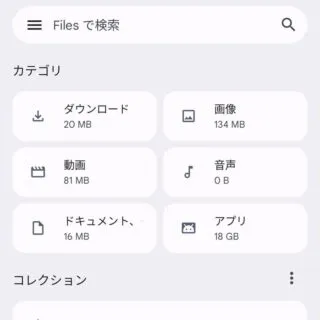
- 設定より【非表示のファイルを表示する】をオンに切り替えます。
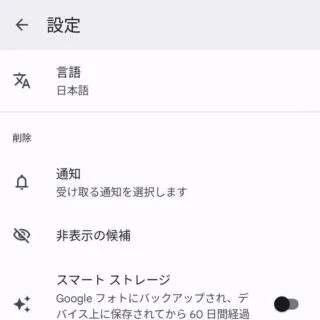
フォルダーを作成する
.nomediaファイルを保存する
画像の非表示フォルダーを作成するやり方は以上です。
表示させたくない(隠したい)ファイルを作成したフォルダーに移動します。機種やバージョンによっては「後から保存した画像」のみ非表示になるので注意してください。